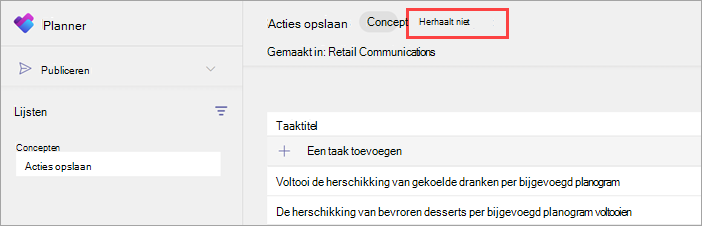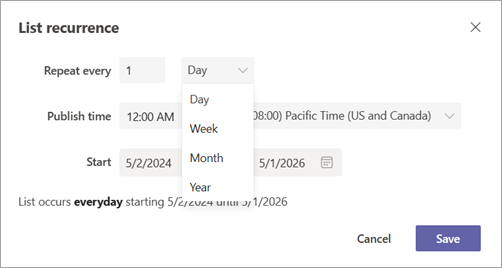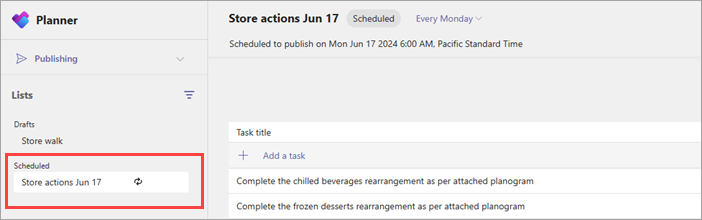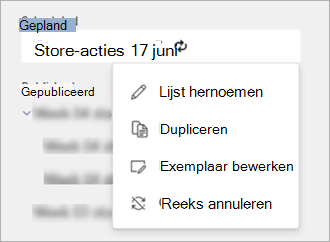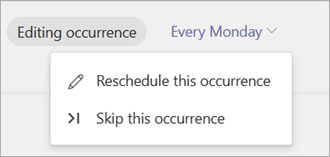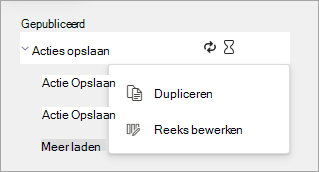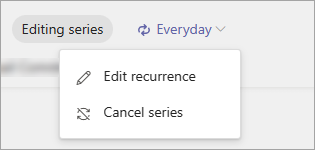Met taakpublicatie in Microsoft Teams kunnen operations managers en andere bedrijfsleiders taken centraal definiëren en verdelen over de teams in uw organisatie die het werk moeten uitvoeren. Als het publiceren van taken is ingeschakeld voor u en uw organisatie, kunt u taakpublicatie gebruiken om een lijst te maken op de pagina Publiceren van de Planner-app, er taken aan toe te voegen en de lijst vervolgens te publiceren naar de teams (locaties) die u kiest.
U kunt terugkeerpatroon toevoegen aan een takenlijst, zodat deze regelmatig automatisch wordt gepubliceerd naar de geselecteerde teams. U kunt bijvoorbeeld een takenlijst plannen om elke week om 8:00 uur op maandag te publiceren.
Opmerking: Terugkeerpatroon is beschikbaar op standaardtakenlijsten. Terugkeerpatroon is niet beschikbaar voor iedereen om takenlijsten in te vullen, die het meest worden gebruikt voor trainingstaken of beleidsbevestigingstaken. Meer informatie over takenlijsten in taakpublicaties.
In dit artikel
Een takenlijst terugkerend maken
Een terugkerende takenlijst publiceren
Terugkeerpatroon voor een takenlijstreeks bewerken
Terugkeerpatroon annuleren voor een takenlijstreeks
Publicatie van een takenlijstreeks ongedaan maken
Publicatie van een lijst in een takenlijstreeks ongedaan maken
Overzicht
Het publiceren van een terugkerende takenlijst is een uitstekende manier om te werken met routinetaken die moeten worden voltooid. Hier volgt een overzicht van hoe het werkt.
-
U kunt terugkeerpatroon toevoegen aan een standaardtakenlijst onder Concepten door de terugkeerpatrooninstellingen en de begin- en einddatums te definiëren. Hiermee verandert de lijst van een eenmalige takenlijst in een terugkerende takenlijstreeks. Wanneer u klaar bent, kunt u de reeks terugkerende takenlijsten publiceren.
-
Wanneer deze is gepubliceerd, wordt de eerste keer dat de terugkerende reeks wordt weergegeven onder Gepland totdat het tijd is om te worden gepubliceerd. Wanneer een geplande gebeurtenis wordt gepubliceerd, wordt het volgende exemplaar automatisch gemaakt.
-
Wanneer een nieuw exemplaar wordt gemaakt, worden einddatums van taken automatisch bijgewerkt op basis van hoe ver ze zijn na de begindatum van de reeks die u hebt gekozen. Stel dat u een maandelijkse reeks hebt gemaakt die op de vijftiende van elke maand terugkeert. Als u kiest voor een begindatum van de reeks 15 januari en een taak opneemt die op 17 januari moet worden uitgevoerd, heeft de tweede gebeurtenis die is gepland voor 15 februari ook een verschuiving van twee dagen. De taak moet op 17 februari worden uitgevoerd. Zie de sectie Een terugkerende takenlijst maken van dit artikel voor meer informatie.
-
Nadat het eerste exemplaar in de reeks is gepubliceerd, wordt de takenlijstreeks weergegeven onder Gepubliceerd. U kunt deze uitvouwen om alle gepubliceerde exemplaren van de takenlijst weer te geven.
-
U kunt de taken in de reeks of een geplande gebeurtenis bewerken. U kunt ook de taken bewerken in een gepubliceerde instantie van de takenlijstreeks.
-
(Binnenkort beschikbaar) U kunt geadresseerdenteams voor de reeks of een gepland exemplaar bewerken. U kunt de teams van geadresseerden niet bewerken voor een exemplaar dat al is gepubliceerd.
-
Als u wijzigingen wilt aanbrengen in de taken of geadresseerden van een reeks waarvan het eerste exemplaar nog niet is gepubliceerd, kunt u de reeks annuleren. Als er nog geen exemplaren zijn gepubliceerd, keert de reeks terug naar Concepten.
-
U kunt de rapportage voor takenlijst-exemplaren zien nadat deze zijn gepubliceerd, net als bij niet-terugkerende takenlijsten.
-
U kunt ook de publicatie van takenlijstexemplementaties of de takenlijstreeks ongedaan maken wanneer deze niet meer nodig zijn of als u een fout maakt.
Een takenlijst terugkerend maken
Pas een terugkeerinterval toe op een publicatiebare takenlijst om deze automatisch te laten publiceren volgens een herhalend schema, zoals dagelijks, wekelijks, maandelijks of jaarlijks.
-
Selecteer op de pagina Publiceren van de Planner-app een lijst onder Concepten of maak een nieuwe lijst en selecteer vervolgens Niet herhalen.
-
Kies in het dialoogvenster Terugkeerpatroon weergeven de terugkeerpatrooninstellingen voor de lijst.
-
Interval voor terugkeerpatroon. Standaard hebben dag, week en maand een einddatum van twee jaar vanaf de begindatum. Alle terugkeerintervallen hebben een maximale einddatum van vijf jaar vanaf de begindatum.
-
Tijd en tijdzone publiceren.
-
Begin- en einddatums. Exemplaren worden alleen gepubliceerd wanneer ze plaatsvinden op of na de begindatum en op of vóór de einddatum.
Opmerking: U wordt aangeraden de begindatum in te stellen op de datum waarop het eerste exemplaar wordt gepubliceerd. Als de begindatum van de reeks en de publicatiedatum van het eerste exemplaar verschillen, worden de automatische datumaanpassingen gebaseerd op de begindatum van de reeks.Een reeks komt bijvoorbeeld terug op de tiende van elke maand met een begindatum van 1 januari en bevat een taak die moet worden uitgevoerd op 12 januari. In dit voorbeeld is de taak 11 dagen na de publicatiedatum van elke toekomstige gebeurtenis verschuldigd, in plaats van twee dagen daarna. Dit komt doordat automatische datumaanpassingen zijn gebaseerd op de begindatum (1 januari) in plaats van de datum waarop de eerste keer wordt gepubliceerd (10 januari). Het systeem gebruikt de begindatum voor deze berekening omdat het een waarde is die u rechtstreeks instelt, waardoor u meer directe controle hebt over het gedrag van de einddatum.
-
Een terugkerende takenlijst publiceren
Wanneer uw takenlijst klaar is voor gebruik, publiceert u deze naar de teams waarvan de leden het werk doen.
-
Selecteer onder Concepten de lijst met terugkerende taken en selecteer vervolgens reeks publiceren in de rechterbovenhoek.
-
Selecteer de teams die de takenlijst ontvangen. Het kiezen van deze teams werkt hetzelfde voor terugkerende en niet-terugkerende lijsten. U kunt teams kiezen uit een hiërarchie en de hoofdlijst van Teams en/of eventuele beschikbare filters gebruiken om de teams te vinden die u wilt opnemen. U kunt ook een aangepaste lijst met teams uploaden.
-
Kies of u de geadresseerde teams op de hoogte wilt stellen.
-
Selecteer Volgende en controleer vervolgens uw publicatieplan. Als u wijzigingen wilt aanbrengen, selecteert u Terug.
-
Schakel het selectievakje Gereed, alles ziet er hier goed uit en selecteer vervolgens Publiceren. Het voorbereiden van de terugkerende takenlijst kan enige tijd duren. Mogelijk ziet u een bericht met de mededeling dat de takenlijst wordt gepland.
-
De takenlijst wordt weergegeven onder Gepland wanneer de actie is voltooid. Het volgende exemplaar van de terugkerende lijst wordt weergegeven onder Gepland en wordt gepubliceerd op de geplande datum en tijd.
Belangrijk: Als waarschuwingspictogrammen worden weergegeven, selecteert u Details weergeven om het probleem of de problemen op te lossen.
Zie Een takenlijst publiceren voor meer informatie over het publiceren van takenlijsten.
Een exemplaar opnieuw plannen
U kunt het komende exemplaar van een terugkerende takenlijst opnieuw plannen. U moet dit bijvoorbeeld doen als de volgende publicatiedatum valt op een bedrijfsvakantie.
U kunt op elk gewenst moment opnieuw plannen tot de datum van de volgende geplande gebeurtenis.
-
Ga onder Gepland naar de takenlijst die u opnieuw wilt plannen en selecteer vervolgens Meer acties
-
Selecteer het vervolgkeuzemenu terugkeerpatrooninterval (bijvoorbeeld Elke maandag) en selecteer vervolgens Deze gebeurtenis opnieuw plannen.
-
Kies in het dialoogvenster Dit exemplaar opnieuw plannen een nieuwe publicatiedatum, publicatietijd en/of tijdzone, indien nodig, en selecteer vervolgens Opslaan.
Een exemplaar overslaan
U kunt een aanstaande gebeurtenis van een terugkerende takenlijst overslaan. U moet dit bijvoorbeeld doen als alle medewerkers niet werken omdat de volgende publicatiedatum valt op een bedrijfsvakantie.
-
Ga onder Gepland naar de takenlijst en selecteer vervolgens Meer acties
-
Selecteer het vervolgkeuzemenu terugkeerpatrooninterval en kies vervolgens Dit exemplaar overslaan.
-
Controleer in het dialoogvenster Exemplaar overslaan de informatie en selecteer vervolgens Exemplaar overslaan.Het overgeslagen exemplaar wordt niet meer weergegeven onder Gepland en wordt niet gepubliceerd.
Terugkeerpatroon voor een takenlijstreeks bewerken
Als u het terugkeerpatrooninterval of andere terugkeerpatrooninstellingen wilt wijzigen, bewerkt u het terugkeerpatroon voor de terugkerende takenlijstreeks. De wijzigingen zijn van toepassing op het volgende exemplaar en alle toekomstige exemplaren.
-
Als er al ten minste één exemplaar is gepubliceerd, zoekt u de takenlijstreeks onder Gepubliceerd, selecteert u de takenlijstreeks die u wilt bewerken en selecteert u vervolgens Meer acties
-
Selecteer het vervolgkeuzemenu terugkeerpatrooninterval en selecteer vervolgens Terugkeerpatroon bewerken.
-
Breng in het dialoogvenster Terugkeerpatroon lijst de gewenste wijzigingen aan voor de takenlijstreeks.
-
Controleer uw wijzigingen en selecteer opslaan. Wanneer de lijst wordt gepubliceerd, zijn de wijzigingen van toepassing op alle toekomstige exemplaren van de terugkerende takenlijst.
Opmerking: Als het eerste exemplaar van de reeks nog niet is gepubliceerd, selecteert u de lijst onder Gepland en kiest u Reeks annuleren. Als er geen exemplaren zijn gepubliceerd, wordt de reeks geannuleerd naar Concepten. Hiermee kunt u het terugkeerpatroon bewerken en de takenlijstreeks opnieuw publiceren.
Terugkeerpatroon annuleren voor een takenlijstreeks
Wanneer u niet langer wilt dat een reeks terugkerende takenlijsten wordt gepubliceerd, kunt u het terugkeerpatroon stoppen (annuleren). Alle toekomstige exemplaren van de takenlijst worden niet gepubliceerd.
-
Ga onder Gepubliceerd naar de reeks terugkerende takenlijsten en selecteer vervolgens Meer acties
-
Selecteer het vervolgkeuzemenu terugkeerpatrooninterval en selecteer vervolgens Reeks annuleren.
-
Controleer in het dialoogvenster Reeks annuleren of u de reeks wilt annuleren en kies vervolgens Ja.
-
De volgende geplande gebeurtenis en alle toekomstige exemplaren worden niet meer weergegeven onder Gepland.
-
De bestaande sjabloon voor terugkerende takenlijsten en de bijbehorende gepubliceerde exemplaren worden nog steeds vermeld onder Gepubliceerd en zijn beschikbaar voor rapportage.
-
Als er nog geen lijsten voor de reeks zijn gepubliceerd, ziet u de reeks terugkerende takenlijsten onder Concepten.
Opmerking: Als het eerste exemplaar van de reeks nog niet is gepubliceerd, selecteert u de lijst onder Gepland en kiest u Reeks annuleren. Als er geen exemplaren zijn gepubliceerd, wordt de reeks geannuleerd naar Concepten.
Publicatie van een takenlijstreeks ongedaan maken
Let op: Als u de publicatie van een takenlijstreeks ongedaan maken, worden de taken verwijderd uit alle teams die ze hebben ontvangen. Dit geldt voor alle takenlijsten die ooit zijn gepubliceerd onder de reeks terugkerende takenlijsten. Teamleden hebben geen toegang meer tot alle taakgegevens, inclusief opmerkingen en bijlagen die ze mogelijk hebben toegevoegd. Dit kan niet ongedaan worden gemaakt.
U kunt de publicatie van een takenlijstreeks ongedaan maken om taken te verwijderen die niet meer nodig zijn of om een fout bij het verzenden van de reeks te corrigeren. In het geval van een fout moet u er rekening mee houden dat u de taken in een geplande takenlijst of een gepubliceerde takenlijst kunt bewerken, inclusief takenlijstexemplementen die zijn gepubliceerd als onderdeel van een terugkerende reeks. Als u de publicatie van een takenlijst ongedaan wilt maken vanwege een fout, kunt u dit het beste zo snel mogelijk doen om de toewijzing en voltooiing van taken die worden gewist te verminderen.
Als u de publicatie van een takenlijstreeks ongedaan wilt maken, voert u de volgende stappen uit. De takenlijstreeks en alle lijsten daarin worden verplaatst naar de sectie Niet-gepubliceerd en kunnen worden gedupliceerd, maar kunnen niet opnieuw worden gepubliceerd.
-
Selecteer onder Gepubliceerd, naast de takenlijstreeks die u wilt opheffen, de optie Meer acties
-
Bevestig dat u de publicatie van de reeks ongedaan wilt maken en kies vervolgens Publicatie van reeks ongedaan maken.
-
Nadat de lijstreeks en de bijbehorende lijsten worden weergegeven onder Niet gepubliceerd, kunt u ze verwijderen of dupliceren, de kopie bewerken en de bewerkte kopie publiceren.
Publicatie van een lijst in een takenlijstreeks ongedaan maken
Let op: Als u de publicatie van een lijst in een takenlijstreeks ongedaan maken, worden alle taken in de lijst verwijderd van alle teams die deze hebben ontvangen. Teamleden hebben geen toegang meer tot alle taakgegevens, inclusief opmerkingen en bijlagen die ze mogelijk hebben toegevoegd. Dit kan niet ongedaan worden gemaakt.
U kunt de publicatie van een specifieke takenlijst in een takenlijstreeks ongedaan maken om taken te verwijderen die niet meer nodig zijn of om een fout bij het verzenden van de takenlijst te corrigeren. In het geval van een fout moet u er rekening mee houden dat u de taken in een gepubliceerde takenlijst kunt bewerken, inclusief een taaklijst die is gepubliceerd als onderdeel van een terugkerende reeks. Als u de publicatie van een takenlijst ongedaan wilt maken vanwege een fout, kunt u dit het beste zo snel mogelijk doen om de toewijzing en voltooiing van taken die worden gewist te verminderen.Als u de publicatie van een lijst in een takenlijstreeks ongedaan wilt maken, voert u de volgende stappen uit. De takenlijst wordt verplaatst naar de sectie Niet-gepubliceerd en kan worden gedupliceerd, maar kan niet opnieuw worden gepubliceerd.
-
Vouw onder Gepubliceerd de reeks takenlijsten uit, ga naar de lijst die u ongedaan wilt maken en selecteer vervolgens Meer acties
-
Bevestig dat u de publicatie van de lijst ongedaan wilt maken en kies vervolgens Publicatie ongedaan maken.
-
Nadat de lijst wordt weergegeven onder Niet gepubliceerd, kunt u deze verwijderen of dupliceren, de kopie bewerken en de bewerkte kopie publiceren.
Zie ook
Takenlijsten publiceren om werk in uw organisatie te definiëren en bij te houden